入社した時から、打刻することを忘れてしまうのが本当に悩みでした。笑
打刻を忘れたときにイベントビューワでPCのログを見てから手入力することがあるのですが、イベントビューワ開くのが面倒でした。
ちなみに、Windowsキー+R → 「eventvwr」と入力すると一撃で開けます。結局システムログを検索するのが結構時間かかっちゃうんですよね。。
もちろんこれでもいいし、私もやりますけどね。
そんなことも面倒だから、ボタン一つでログ見せろ。という方に見ていただきたい、エクセルのツール内のボタンを押すだけでPCのログを取得するツールをご紹介します。
2022/12/24、English Verを日本語ロケールが使えない環境で開いたらエラーが起きる不具合を修正しました。
目次
PCのイベントログの取得結果
以下の画像のように、イベントログの中で、特定のイベントIDを出力するツールです。
人事で監査を受けた際に、このPCログを見せることもあります。前の会社ではこのログをそのまま打刻データとして使っていました。信憑性あるデータと思います。
※Ver1.0では「イベントID「7001」「7002」のみを取得するツールでしたが、Update後、複数のイベントIDを取得するようになりました。
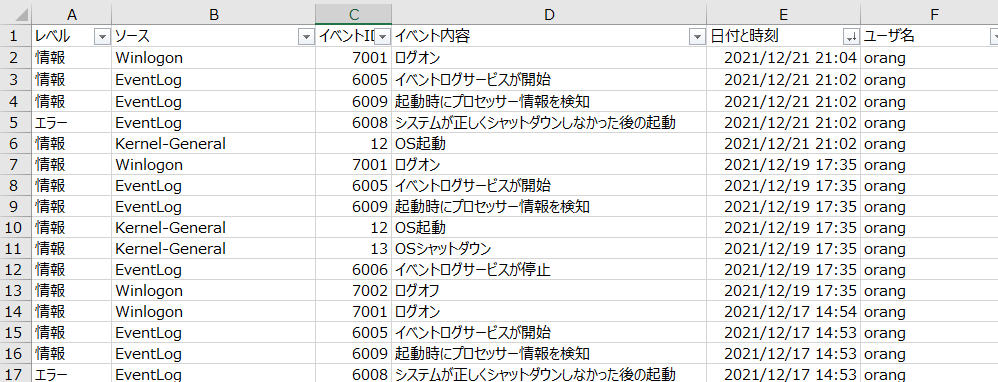
ちなみに、上記データを出力する機能も備えています。
ダウンロードリンク
以下のファイルをダウンロードしてご利用ください。
※日本語が使えない環境の場合は英語に翻訳したページからツールをダウンロードしてください。
ツールの使い方(設定)について
1.Settings シートにて取得対象とするイベントIDにフラグを立てる
A列の検知Flgに1を入力しているイベントIDのデータを取得します。
有名なのは、7001と7002です。最低限、この二つにフラグ立てをするとよいでしょう。
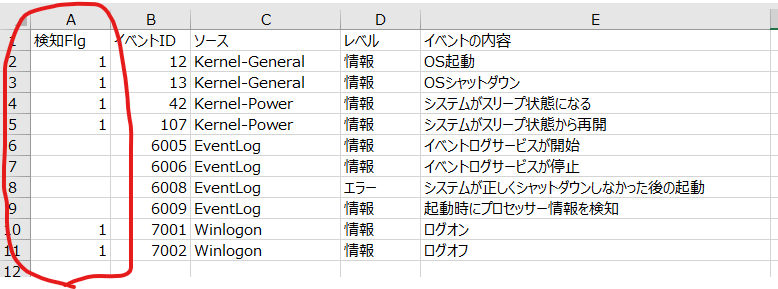
※本機能は「Ver2.0」より追加した機能となります。
2.開始日と終了日を入力する
開始日(セルH2)と終了日(セルH3)を入力します。
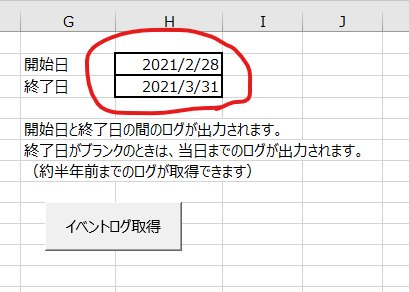
ここで入力した日付の間のログが出力されます。なお、終了日がブランクの時は当日までのログが取得されます。
3.イベントログ取得 ボタンをクリックする
開始日、終了日を入力したら、「イベントログ取得」ボタンをクリックします。
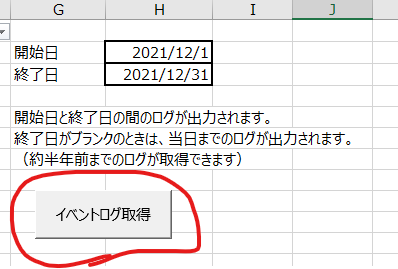
3.出力先を指定し、ログファイルを保存する
ログファイルを指定するフォルダに出力することができます。
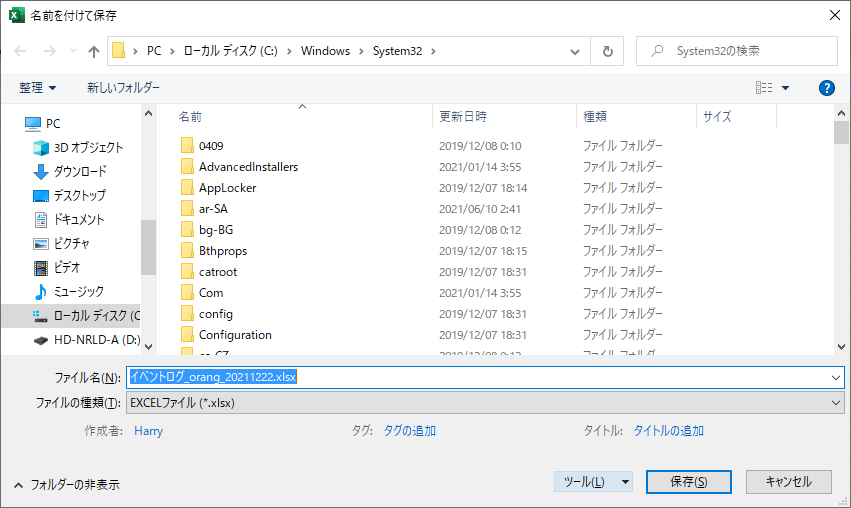
保存 をクリックすると、以下のメッセージが表示され、指定したフォルダにファイルが出力されます。
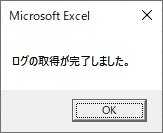
この手順で保存先を選択せずに、キャンセルをすると、ツール内のシートにログ情報を記載して終了します。
4.ログファイルとツール本体にログ情報が出力される
出力したファイルとツール本体には同じログ情報が出力(記載)されています。
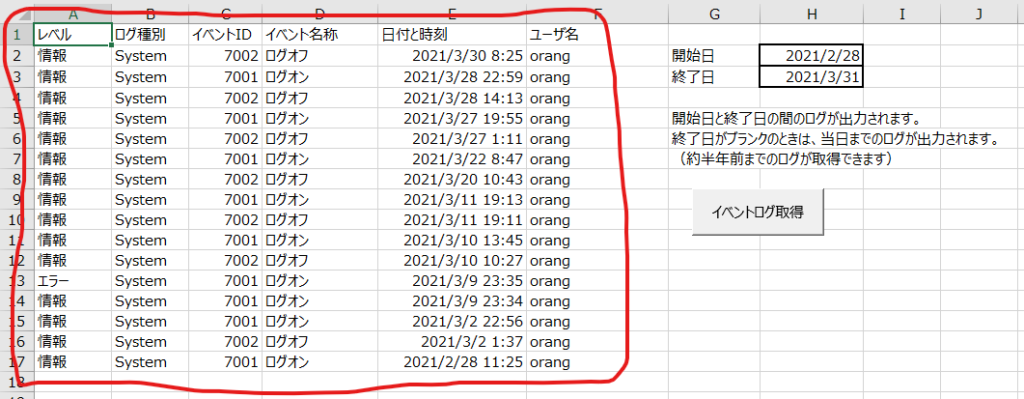
さいごに
イベントログを見ることもあんまりないかもしれませんが、私と同じように打刻忘れがちの方は結構使うかも…?
VBAでイベントログなんか取得できるんだなあと気づきがあったらうれしいです。
更新履歴
| バージョン | 更新日 | 内容 |
|---|---|---|
| 1.0 | 2021/03/31 | 初版リリース |
| 2.0 | 2021/12/22 | 指定したイベントIDを取得できるように仕様変更 |
| – | 2022/12/24 | English Verを日本語ロケールが使えない環境で開いたらエラーが起きる不具合を修正 |

お疲れ様です
ツール本体を 改ざんできないようにすることはできますか。
おはようございます。
もちろん可能です。当HPのツールはパスワードがかかってない状態で公開しておりますので、ブック自体に保護をかけたり、VBAのコードを改ざんできないようにパスワードかけたり。。という改善は可能です。
ダウンロード後に上記対応をしてみてください!